写真の合成を準備から完成まで①
ホームページ制作において合成作業が求められるシーンは多くあります。
今回は写真合成がうまくいかず困っている方に向けて、
できるだけ「ばれにくい」合成方法を、できるだけ簡単に行う方法をご紹介したいと思います。
Photoshopの用語なども出てきますが、できるだけ丁寧な解説を心がけますのでよろしくお願いします。
コツを押さえてトライしてみてください。
今回は、このような合成写真を作ってみたいと思います。
【ラフ案】
今回から
①葉っぱ・床の位置を確定・影をつける
②床の影をつける
③ディティールをつける
の三回に分けて進行していきたいと思います。ディティールをつけた完成形はこちらです。
【完成図】
では、さっそく作業にとりかかりましょう。
1. できるだけ高解像度の素材をPhotoshopに配置する
2. 完成イメージを頭に思い浮かべながら、だいたいの場所に素材を移動していく。
3. 拡大縮小ツールや自由変形ツールを使って、イメージに合わせていきます。今回は下図のような変形を加えます。
4.今回は合成対象が葉っぱなので、ワープツールを使ってすこしゆがませましょう。細かなディティールの表現が合成には必要不可欠です。
ちなみにワープツールはこのボタンですね。自由変形ツール起動時の、○×確定ボタンの左です。
5.葉っぱに影を落とします。その前に影について、リアルに見えるツボを押さえておきましょう。
このように影は単純に塗るのではなく、複数のレイヤーに分けて描いたほうがリアリティを持つことがわかりますね。
幸いなことに、複数のレイヤーに分けて描き分けることがPhotoshopの特技ですので、実現は想像以上に簡単です。
6.まず「影1」を描きます。どの方向に影を伸ばすかについては適宜判断して下さい。合成する物体の周囲に影が落ちている時は、その影の方向、雰囲気に合わせてフェイクの影を描いていきます。
物体から離れるにしたがってぼやけていくように書くのがコツです。
影1をコピーして影2を作ります。少し短くして下さい。
影2をコピーして影3を作ります
影3をコピーして影4 影4は接地面におちる強い影です。かなりギリギリまで削って下さい
3D用語でいうところのアンビエントオクルージョンというやつです。
横にならべるとこんな感じ。影のパーツができたら、それぞれのレイヤーの透明度を変更して、見た目の良い数値を探って下さい。
私は上記パラメーターで決定しました。影4は設置箇所の側に出来る強い影なので、濃い目にしました。この濃淡がリアルっぽくみえるコツですね。
仕上げに、床と物体の違和感を軽減するため、フワッとおおきな影を描いて、透明度をぐぐっと下げます。

テーブルからはみ出した影を削除し、紅葉から落ちる影はひとまずこれで完了とします。
—休憩—
とりあえず今回はこれにて終了です。
初心者の方にもなんとなく「できるかも」と感じていただければ幸いです。
特に、影の作成を一つのレイヤーで制作していた方には、制作のヒントになったのではないでしょうか。
次回は床に影を落として、全体を光と影で包み込みましょう。これでより一体感が出てくるはずです。
今回はこれにて失礼します。
続きはコチラ
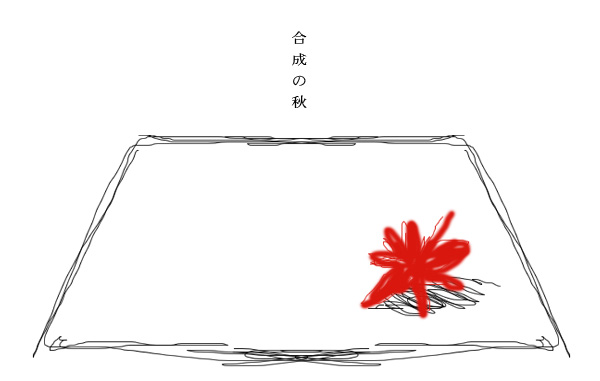



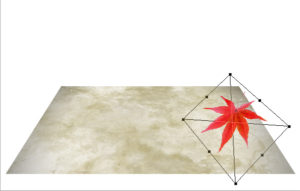
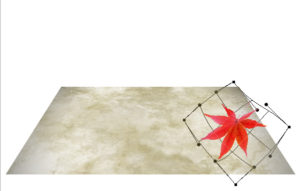
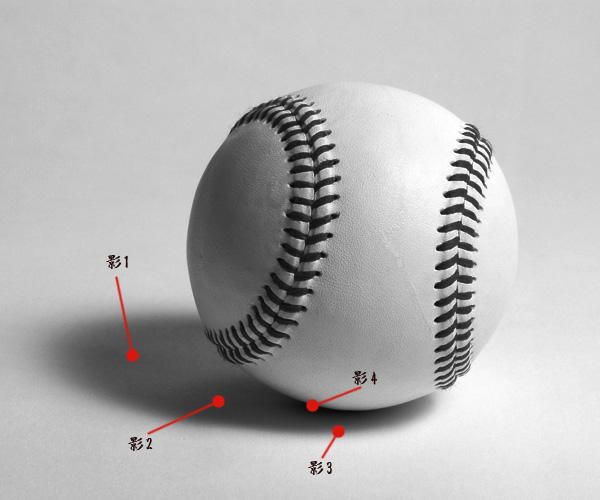

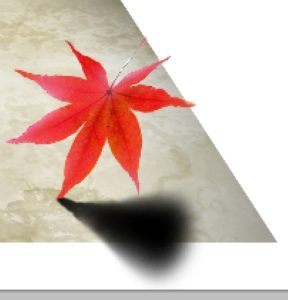









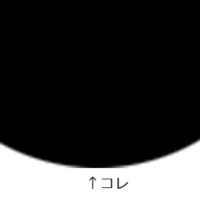
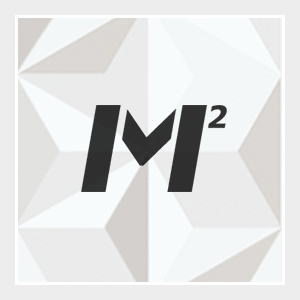
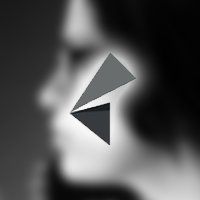


この記事へのコメントはこちら